자주 사용하지만 블로그에 따로 정리해놓지 않아서 이번 데이터캠프 컨텐츠를 이용하기는 김에 정리해야겠다.
시각화를 하는 이유?
- 데이터 분석을 위해 시각화가 필요하다.
- 데이터 탐색을 위해 사용한다.
- 새로운 Insight를 찾아 다른 사람들과 공유한다.
matplotlib 사용해보기
import matplotlib.pyplot as plt
year = [1998, 1999, 2000, 2001]
pop = [8.19, 10.08, 12.54, 16.88]
plt.plot(year, pop)
plt.show()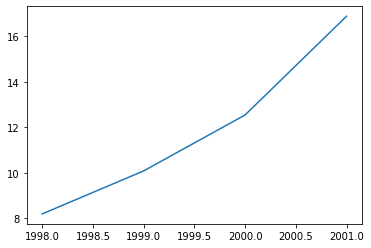
plot(x축, y축)을 하게 되면 다음과 같이 꺾은 선 그래프가 나온다.
import matplotlib.pyplot as plt
year = [1998, 1999, 2000, 2001]
pop = [8.19, 10.08, 12.54, 16.88]
plt.scatter(year, pop)
plt.show()
scatter(x축, y축)을 해보면 산점도 그래프를 그릴 수 있다.
산점도 그래프는 데이터를 개별적으로 점으로 표현하기 때문에 이해하기 쉽기도 하다.
line 차트는 위 데이터처럼 x축에 따른 변화 추이를 확인할 때 용이하다.
그러나 다음과 같은 예제에서는 line차트 사용히 부적절하다.
import matplotlib.pyplot as plt
x = [974.5803384, 5937.029525999998, 6223.367465, 4797.231267, 12779.37964, 34435.367439999995, 36126.4927, 29796.04834, 1391.253792, 33692.60508, 1441.284873, 3822.137084, 7446.298803, 12569.85177, 9065.800825, 10680.79282, 1217.032994, 430.0706916, 1713.778686, 2042.09524, 36319.23501, 706.016537, 1704.063724, 13171.63885, 4959.114854, 7006.580419, 986.1478792, 277.5518587, 3632.557798, 9645.06142, 1544.750112, 14619.222719999998, 8948.102923, 22833.30851, 35278.41874, 2082.4815670000007, 6025.3747520000015, 6873.262326000001, 5581.180998, 5728.353514, 12154.08975, 641.3695236000002, 690.8055759, 33207.0844, 30470.0167, 13206.48452, 752.7497265, 32170.37442, 1327.60891, 27538.41188, 5186.050003, 942.6542111, 579.2317429999998, 1201.637154, 3548.3308460000007, 39724.97867, 18008.94444, 36180.78919, 2452.210407, 3540.651564, 11605.71449, 4471.061906, 40675.99635, 25523.2771, 28569.7197, 7320.8802620000015, 31656.06806, 4519.461171, 1463.249282, 1593.06548, 23348.139730000006, 47306.98978, 10461.05868, 1569.331442, 414.5073415, 12057.49928, 1044.770126, 759.3499101, 12451.6558, 1042.581557, 1803.151496, 10956.99112, 11977.57496, 3095.7722710000007, 9253.896111, 3820.17523, 823.6856205, 944.0, 4811.060429, 1091.359778, 36797.93332, 25185.00911, 2749.320965, 619.6768923999998, 2013.977305, 49357.19017, 22316.19287, 2605.94758, 9809.185636, 4172.838464, 7408.905561, 3190.481016, 15389.924680000002, 20509.64777, 19328.70901, 7670.122558, 10808.47561, 863.0884639000002, 1598.435089, 21654.83194, 1712.472136, 9786.534714, 862.5407561000002, 47143.17964, 18678.31435, 25768.25759, 926.1410683, 9269.657808, 28821.0637, 3970.095407, 2602.394995, 4513.480643, 33859.74835, 37506.41907, 4184.548089, 28718.27684, 1107.482182, 7458.396326999998, 882.9699437999999, 18008.50924, 7092.923025, 8458.276384, 1056.380121, 33203.26128, 42951.65309, 10611.46299, 11415.80569, 2441.576404, 3025.349798, 2280.769906, 1271.211593, 469.70929810000007]
y = [43.828, 76.423, 72.301, 42.731, 75.32, 81.235, 79.829, 75.635, 64.062, 79.441, 56.728, 65.554, 74.852, 50.728, 72.39, 73.005, 52.295, 49.58, 59.723, 50.43, 80.653, 44.74100000000001, 50.651, 78.553, 72.961, 72.889, 65.152, 46.462, 55.322, 78.782, 48.328, 75.748, 78.273, 76.486, 78.332, 54.791, 72.235, 74.994, 71.33800000000002, 71.878, 51.57899999999999, 58.04, 52.947, 79.313, 80.657, 56.735, 59.448, 79.406, 60.022, 79.483, 70.259, 56.007, 46.38800000000001, 60.916, 70.19800000000001, 82.208, 73.33800000000002, 81.757, 64.69800000000001, 70.65, 70.964, 59.545, 78.885, 80.745, 80.546, 72.567, 82.603, 72.535, 54.11, 67.297, 78.623, 77.58800000000002, 71.993, 42.592, 45.678, 73.952, 59.44300000000001, 48.303, 74.241, 54.467, 64.164, 72.801, 76.195, 66.803, 74.543, 71.164, 42.082, 62.069, 52.90600000000001, 63.785, 79.762, 80.204, 72.899, 56.867, 46.859, 80.196, 75.64, 65.483, 75.53699999999998, 71.752, 71.421, 71.688, 75.563, 78.098, 78.74600000000002, 76.442, 72.476, 46.242, 65.528, 72.777, 63.062, 74.002, 42.56800000000001, 79.972, 74.663, 77.926, 48.159, 49.339, 80.941, 72.396, 58.556, 39.613, 80.884, 81.70100000000002, 74.143, 78.4, 52.517, 70.616, 58.42, 69.819, 73.923, 71.777, 51.542, 79.425, 78.242, 76.384, 73.747, 74.249, 73.422, 62.698, 42.38399999999999, 43.487]
plt.plot(x, y)
plt.show()
plt.scatter(x,y)
plt.show()
포인트들을 좀 더 잘 보기 위해 x축 스케일을 log 취해준다.
plt.scatter(x,y)
plt.xscale('log')
plt.show()
'Data Science' 카테고리의 다른 글
| 실무 SQL 공부 3-2 - 데이터 가공 SQL (0) | 2022.01.15 |
|---|---|
| 실무 SQL 공부 3-1 - SQL로 데이터 가공 (0) | 2022.01.15 |
| 실무 SQL 공부 2 - 데이터 (0) | 2022.01.15 |
| 실무SQL공부 1 - 미들웨어 시스템 (0) | 2022.01.15 |
| Visualization - matplotlib histogram (0) | 2021.08.28 |